Siga os passos para configurar o Acesso Remoto em smartphones e tablets com sistema Android.
Importante: esta configuração deve ser utilizada apenas fora da rede da PUCRS.
- Acesse as configurações da rede wi-fi no seu dispositivo Android
- Pressionando o ícone de wi-fi
- ou em Configurações > Conexões > Wi-Fi
- Pressione por cerca de 2 segundos em cima do nome de sua rede atual para aparecer o menu
- Selecione “Gerenciar configurações de rede” ou “Modificar rede”
- Os termos podem variar conforme a versão do Android
- Selecione “Mostrar opções avançadas“
- Em Proxy, selecione “Configuração automática“
- No campo “Endereço” do PAC da web digite:
http://pac.pucrs.br/portoalegre.pac - Selecione “Salvar” para confirmar a configuração.
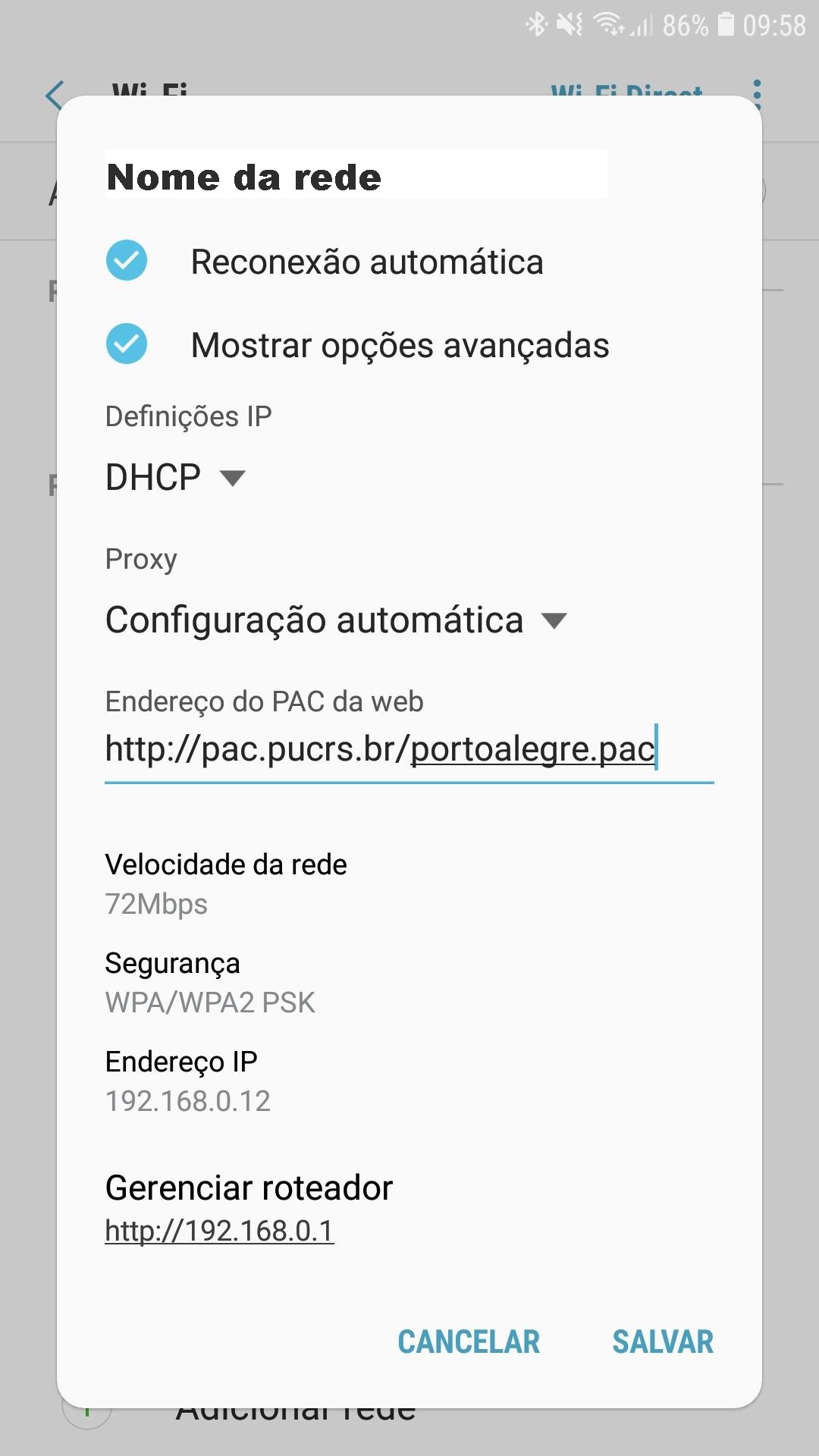
Tudo pronto!
Após esta configuração, você já pode acessar o OMNIS e pesquisar nas bases de dados, e-books, periódicos e demais coleções on-line disponibilizadas pela PUCRS e pelo Portal de Periódicos da CAPES, informando login e senha de rede quando solicitado.
Para fazer login
Na primeira vez que você acessar uma base de acesso restrito (Ex: pressreader.com) será mostrada uma janela para você digitar seus dados de acesso.
Preencha os campos com seu e-mail acadêmico e senha do e-mail da PUCRS.
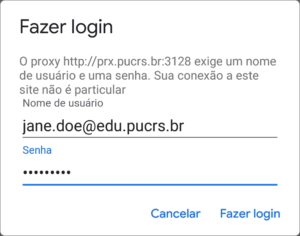
Professores e funcionários devem utilizar: [email protected]
Se você esqueceu ou quer trocar sua senha, acesse trocasenha.pucrs.br.
Em caso de dúvidas sobre o e-mail ou senha, entre em contato com o Service Desk da Gerência de Tecnologia da Informação e Telecomunicação (GTIT) pelo telefone (51) 3353.4545 ou envie e-mail para [email protected]
Observações:
- Esta configuração deve ser utilizada apenas quando fora da rede da PUCRS.
- Após efetuar esta configuração, você pode continuar acessando outros sites normalmente.
- Para desfazer a configuração: repita os passos 1 a 4 e em “Proxy” selecione “Nenhum”.

